 |
|
А теперь займёмся «лечением».
SMS БАННЕРЫ
SMS БАННЕРЫ
За последнее время многие пользователи сети обнаружили (многие вообще были в шоке), что есть много разновидностей баннеров, так называемых SMS – вымогателей, которые то и дело доставляют массу неприятностей (особенно своими "экстрим" скинами на весь экран). Большая часть из них требуют отправить SMS сообщение на короткий номер и затем ввести в окошко в баннере полученный в ответном SMS сообщении код. Что здесь можно сказать. Погуляв по инету и просмотрев немало форумов я не встретили ни одного подтверждения того, что в ответ на посланное SMS сообщение пришёл код, который решил бы проблему (Лохотрон - он и есть лохотрон). Мы же не захотим с вами быть лохами, в наше и без того "хреновое" время, вот я и собрал для вас небольшую инструкцию по предотвращению и удалению этой заразы.
Вот список полезного софта для вашей защиты:
AVZ – Антивирусная утилита AVZ предназначена для обнаружения и удаления:
• SpyWare и AdWare модулей - это основное назначение утилиты.
• Dialer (Trojan.Dialer).
• Троянских программ.
• BackDoor модулей.
• Сетевых и почтовых червей.
• TrojanSpy, TrojanDownloader, TrojanDropper.
Malwarebytes - Программа для быстрого сканирования системы с целью обнаружения и удаления различных видов вредоносного ПО. утилита ориентирована в первую очередь на борьбу со шпионскими модулями и позволяет после их удаления полностью восстанавливать нормальную работу компьютера.
Unlocker– программка для удаления файлов, которые обычными средствами удалить не удаётся.
Dr.Web CureIt – бесплатный антивирусный сканер.
FAV(FixAfterVirus) - восстанавливает функциональность системы после удаления вируса.
ProcessKiller - Программа для удаления вредных процессов.
Для особо тяжёлых случаев хорошо бы иметь какой нибудь LiveCD (ERD Commander, например) , желательно с возможностью доступа к зараженному реестру. Но это только для «продвинутых чайников». На крайняк можно обойтись и установочным диском Windows, но тут придётся вспомнить командную строку DOS, а многие даже не знают, что это такое, поэтому – этот вариант для любителей садо-мазо ;-).
Всё что выше – это лекарства, с помощью которых мы и будем лечить нашу систему от Кака-бяка-БАННЕРа.
Ссылки на программы не даю не потому, что секрет, а потому, что Гуглите и Вам отЯндек'сится.
Качать самые свежие версии!
Ну и самое главное, с чего заварилась вся эта кутерьма, Баннер – вымогатель!!!
(Ссылки тоже не дам ;-))
Ладно, это была присказка, сейчас начнётся сказка. Если баннер уже у Вас на столе, то сказка для Вас уже началась.
Итак, начнёмс…
Здесь мы рассмотрим известные нам на данный момент типы баннеров.
1 Тип – баннеры, которые появляются только при запуске Интернет браузера ( IE, Mozilla, Opera) – ещё их называют ИНФОРМЕРЫ. Вот один из них:

2 Тип – баннеры, которые вылазят просто на рабочий стол, закрывают большую его часть но при этом у пользователя остаётся возможность открывать другие программы, открывать Главное меню, Диспетчер задач и др. (типичный представитель – YesPorno)
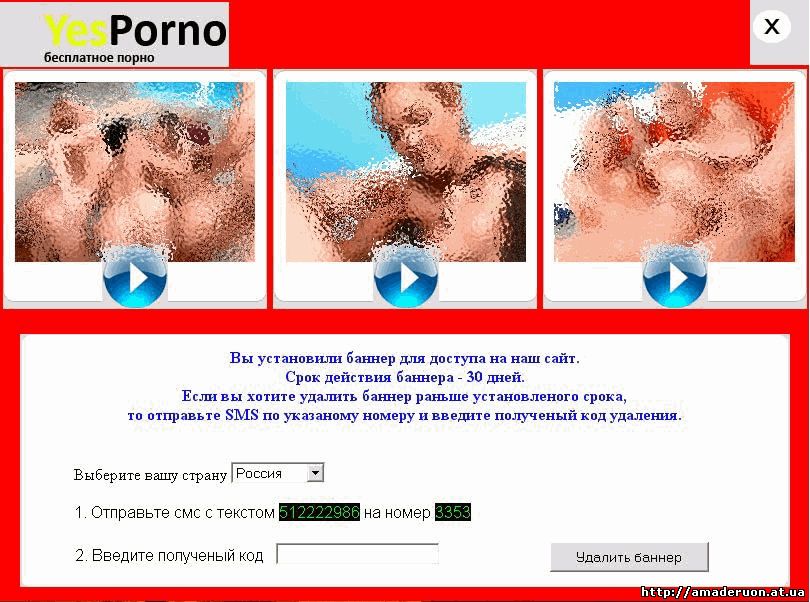
3 Тип – (самый гадкий), Закрывает практически весь рабочий стол, блокирует все (иногда только антивирусные и системные) программы, не пускает в Защищённый режим и прочие гадости. (Типичный представитель – eKAV антивирус, он же Интернет Секьюрити)

Не надо обольщатся на счёт того, что это ВСЕ ТИПЫ баннеров. Их гораздо больше и больше.
Ну вот. Посмотрели вы свой любимый порно фильм, открыли вложение в электронной почте, пришедшей неизвестно откуда, перешли по интересной ссылке, скачали ну оооочень нужную программу и т.д. (нужное подчеркнуть) и в награду вам на стол влез красавец (или красавица, или и то и другое - их много) баннер и требует от нас денег за полученное удовольствие. Вы, конечно же сразу хватаете телефон и отправляем SMS на указанный номер. Потом с нетерпением ждёте ответа…. Спустя некоторое время встаём и идём смотреть в зеркало на лоха. (Грустно, но так обычно бывает). Неприглядная картина нарисовывается, неправда ли? «А что же делать?», скажете Вы! Ну чего делать НЕ СЛЕДУЕТ, так это отправлять SMS. Не берусь утверждать на 100% , но на 99.99999999% -это развод. И никакого кода Вы не получите. Сомневаетесь – проверте. Только напишите, пожалуйста, мне в форум, я буду приводить этот пример, как артефакт. (Манну небесную).
А теперь о деле. Итак, баннер у нас уже есть. Не паникуем и определяем к какому из описанных типов он относится. Что для этого надо сделать?
- Если у Вас открыт браузер, закрываем его. Если окно закрылось вместе с браузером – считайте, что вам крупно повезло – у Вас простой информер. То есть – это -1 Тип.
- Если баннер висит на столе и после закрытия браузера – продолжаем определяться.
- Для начала судорожно жмакаем Ctrl+Alt+Del (или Ctrl+Shift+Esc) и смотрим. Обычно при такой комбинации клавиш выскакивает Диспетчер задач. Выскочил? Вам повезло – есть вероятность, что у Вас – 2 Тип. Хотя не факт. Но надежда есть.
- Если Диспетчер задач не запустился, пробуем надавить на «Пуск». Работает? – это хорошая новость. Не работает? – новость похуже, но тоже не конец света!
- Запускаем что-нибудь ещё, ну там Блокнот, Word… Запускаются – это обнадёживает. Это говорит о том, что у Вас, похоже, 2 Тип.
- Ну и наконец – все Ваши попытки запустить «…ну хоть что-нибудь…» оканчиваются неудачей – поздравляю! У Вас – 3 тип!
А теперь займёмся «лечением».
1 Тип. Ну, с этими всё просто:
Удаление информера или порноинформера из браузера Mozilla:
- Открываем/запускаем браузер Мозила, в меню идём на вкладку Инструменты - Дополнения

- Во вкладке Дополнения-Расширения отключаем всё подозрительное (например informer 1.0 и так далее) в этом примере нет подозрительных расширений.

- Потом проверяем Плагины; Темы и отключаем там всё подозрительное (например Informer 1.0 и тому подобное)
- Затем закрываем браузер Мозила и по новому его открываем, если информер пропал значит мы не зря старались! Ура!!!
Удаление порно информера в браузере Opera:- Открываем браузер Опера (программа через которую вы заходите в интернет) Выбираем пункт менюИнструменты -> Настройки.

- Откроется форма Настройки. В Настройкахвыбираем вкладку Дополнительно. Во вкладке Дополнительносначала нажимаем Содержимоеа потом на появившуюся кнопку на кнопку Настройки Javascript….
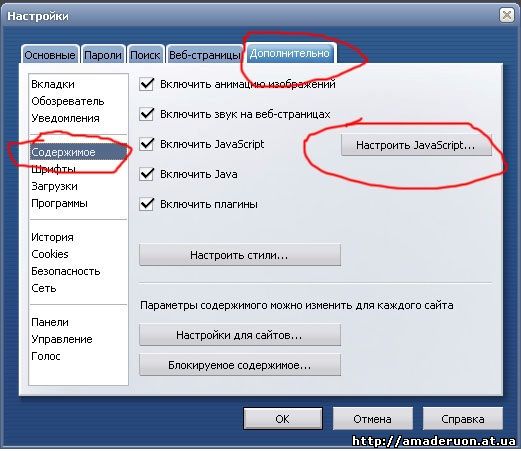
- В открывшемся окне стираем все, что написано в поле Папка пользовательских файлов Javascript(делаем поле пустым) и нажимаем кнопочку “OK”. Нажимаем “ОК” и для формы Настройки

- Закрываем оперу. По пути, написанном в поле “Папка пользовательских файлов Javascript” можно зайти и удалить файлы заразы с расширением «js». Если у вас там будет написано “C:WINDOWS uscripts” то делайте всю папку “uscripts”. Всё!!! Теперь информер удалён из браузера Opera.
Удаление порно-информера из браузера Internet Explorer:- Для начала идем в меню Internet Explorer, Управление надстройками->Включение и отключение надстроек...

- Открывается список подключенных DLL-библиотек.

Отключаете все, что вы не знаете - не беспокойтесь, ничего от этого не поломается, всегда успеете включить ту или иную библиотеку обратно. 
- Итак, выключаете все неизвестные вам модули, нажимаете “ОК”, закрываете и вновь открываете браузер Internet Explorer. Если проблема не исчезла - вновь идете в вышеуказанное меню и отключаете еще что-то, пока проблема не решится. Если же порно-информер пропал - можете спать спокойно. 
Для особо принципиальных:
- Если вас беспокоит факт того, что информер лишь отключен, а не удален с вашего компьютера - открываете вышеуказанное меню, переписываете имена DLL-библиотек на листок (или запоминаете) и идете в папку C:\Windows\System32 и ищете там данные DLL. После чего удаляете их, перезагружаете компьютер - и, вуаля, все чисто. 
- Есть следующая защита: в папке Windows\system32\ необходимо войти в Вид\Упорядочить значки\Изменен. После этого все файлы выстроятся по датам их появления (изменения). Вручную убираем в корзину недавние .dll поочереди, пока информер не исчезнет, после этого все .dll из корзины восстанавливаем, кроме виновного в появлении информера
Можно еще таким способом:
- Пуск-программы-стандартные-служебные-восстановление системы. В последнем окне возвращаешься на день (или сколько там было до похода на этот сайт) назад.
Бывает что прописываются
rqdlib.dll
gjplib.dll
в System32, их надо просто удалить.
- или так : свойства обозревателя-дополнительно-сброс
- а можно и так:
C:\WINDOWS\uscripts файл feeder.js,удаляем его и дело в шляпе).
Участились случаи, когда такие «пляски с бубном» всё же не дают желаемого результата.
А ещё бывает, что такой информер просто напросто блокирует браузер и не даёт войти в меню. В таком случае, делаем следующее:
Удаление информера из Mozilla Firefox:
1. Завершаем процесс firefox.exe Для этого запускаем Диспетчер задач (Ctrl+Alt+Del), находим в процессах firefox.exe, Правый клик –> завершить процесс.
2. Пуск - Виполнить - Regedit - Ctrl+F. Вводим firefox и ищем такие строки
"C:\Program Files\Mozilla Firefox\firefox.exe" -preferences
"C:\Program Files\Mozilla Firefox\firefox.exe" -requestPending -osint -url "%1"
Ищем по ВСЕМУ реестру
3. Всё что здесь выделено жирным шрифтом - удаляем
4. При первом после этой процедуры запуске Mozilla попытается восстановить предыдущую сессию - жмём "Начать новую сессию"
5. Всё!
Просканируйте компьютер с помощью свежей версии программ DrWeb CureIt.
Удаление баннера из Оперы:
1.Завершаем процесс opera.exe Для этого запускаем
Диспетчер задач (Ctrl+Alt+Del), находим в процессах opera.exe,
Правый клик –> завершить процесс.(или просто закрываем Opera, если даётся)
2. Пуск - Виполнить - Regedit - Ctrl+F. Вводим opera.exe,
снимаем галку с "искать только строку целиком" и ищем такие строки
"C:\Program Files\Opera\opera.exe" -preferences
"C:\Program Files\Opera\opera.exe" -requestPending -osint -url "%1" или что либо подобное
Ищем по ВСЕМУ реестру!!!\\
3. Всё что здесь выделено жирным шрифтом - удаляем
4. При запуске Opera указать, что начинать надо с экспресс-панели.
5. Всё !!!
2 Тип. Этот пострашнее (на первый взгляд), но тоже удаляется легко (относительно легко).
Этого красавца рассмотрим на примере YesPorno.

Картинка очень динамичная – аж в глазах рябит. Пробуем коды – не помагают.
Нажимаем на крест в правом верхнем углу, появляется обнадёживающая надпись, что окно мол закроется через 60 секунд и начинается обратный отсчёт.
Фу, пронесло, думаем мы и глубоко ошибаемся. Окно, правда, закрывается, но всего лишь на несколько (10-15)сек., а потом снова появляется.
Надо приступать к боевым действиям. Для начала надо бы выяснить, с чем мы имеем дело. Жмём Ctrl_Alt_Del и любуемся… Раньше этого у нас не было, да ещё и в нескольких экземплярах. Однако…

Пытаемся «завершить процесс» - не удаётся. Ну ничего, завершим иначе. Теперь выясняем – где ОНО сидит. Запускаем AnVir Task Manager. Ага - есть родной . Правда приходится «заглядывать» из – под баннера, но это не смертельно. Есть баннеры и побольше, и такие, что всё блокируют, а этот – страшен разве что для мягкотелых барышень. Но мы ведь не такие?!…
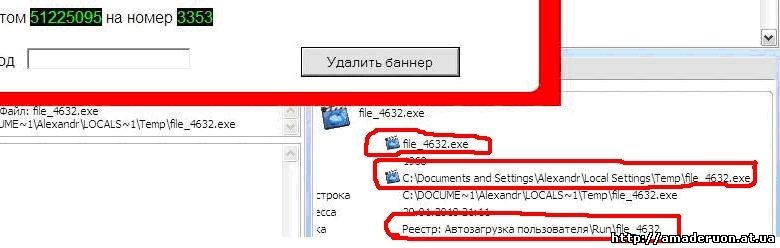
Запускаем WORD, ставим на чистом листе точку, или пробел, или стихотворение пишем (баннер вдохновляет). Жмём Пуск – Выключить компьютер (или кратковременно Power). Баннер пропадает, а WORD запрашивает сохранение документа. Давим «Отменить» - перед нами чистый (в смысле - без баннера) рабочий стол.
Ну а дальше – всё просто. Идём туда, куда уже знаем и убиваем гада. Потом – Пуск – Выполнить – Regedit –Ctrl F – «имя урода», находим – мочим, F3 – находим – мочим ну и т. д. В принципе, все эти действия уничтожают трояна окончательно и бесповоротно. Но для верности проверяем чем нибудь антивирусным, и продолжаем трудиться. Ну а небольшая доза адреналина не повредит. Главное не паниковать!!!.
Есть ещё один красавец, которого трудно причислить к какому – либо типу. Но баннер тоже непростой и для непосвящённого может показаться ну оооочень страшным. Вот он:

Ну что ж. Посмотрим, что он нам тут наблокировал. На первый взгляд ничего, кроме ввода кода, мы сделать не можем. Но мы знаем «волшебную» комбинацию Ctrl+Alt+Del. Быстренько жмакаем её на клавиатуре и – увы, ничего не происходит. Это огорчает! Начинают закрадываться мысли о Format C:\!
Но тут мы вспоминаем, что есть ещё одна «волшебная» комбинация клавиш – Ctrl+Esc !!! Жмём!

Вуаля! Есть Главное меню!!! Оказывается, не настолько они ( хакеры т.е.) и крутые. Здесь мы круче оказались!
Ну а дальше уже совсем просто.
Запускаем AnVir , переходим на вкладку Процессы и вычисляем наш процесс.

В нашем случае это services.exe, замаскировался под системную службу.

Завершаем процесс и пожалуйста, баннер исчез. Но, хотя перед нами чистый рабочий стол (в смысле - без баннера), на нём попрежнему нет кнопки Пуск да и Диспетчер задач не запускается. А нам надо удалить вредителя, а то ведь он остался и при перезагрузке опять вылезет!
Применяем проверенный метод – Ctrl+Esc – Главное меню – Программы – Стандартные – Проводник.

Здесь удаляем красавца. Ну а далше действуем по уже отработанной технологии. Перезагружаемся (для того, чтобы иметь полноценный рабочий стол со всеми кнопочками и пимпочками), запускаем наши «лекарства» и лечим систему. Как говорится: «Не так страшен черт, как его малюют….». На бескрайних просторах Интернета есть ещё один баннер, который тоже не совсем подпадает под нашу классификацию. Но, зная методы борьбы, описанные выше Вы, уважаемый читатель, справитесь с ним без особого напряга. Ведь не зря же мы тут стараемся? Не так ли?

Добавим только, что лечится он с помощью FAV(FixAfterVirus) или ProcessKiller. Иногда для просмотра видео, проигрыватель требует обновить Flash Player. Здесь надо быть особенно осторожным. Почему? Да потому, что под видом этого самого плейера Вам могут подсунуть вот такую бяку.

После того, как мы соглашаемся, нам на комп устанавливается вот такой красавец – баннер:

Причём красота эта закрывает почти весь рабочий стол, так что какие-либо действия невозможны. Впрочем, этот screensaver блокирует и regedit и «восстановление системы» и в SAFE MODE он присутствует. То, что эта мразь не перемещается, не закрывается, не сворачивается, не реагирует на LKM, RKM и т.д я думаю говорить не надо, это и так понятно. Короче — полная ж...
Его можно было бы отнести к Третьему типу, но он всё же не всё блокирует. Вот позволил же скриншот сделать. Кроме того, появляется он не сразу, а по истечении 1 часа после «обновления» Flash Player’a. Я об этом знал и заблаговременно нашёл его местоположение:
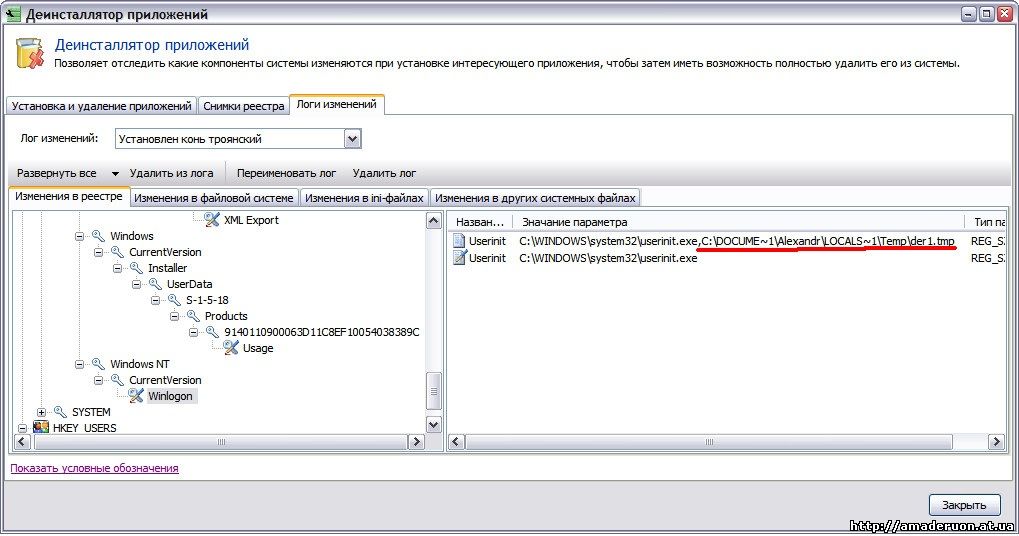
Спрятался он здесь:С:\Documents and Settings\User\Local Settings\Temp
А «прописался» в разделе реестра HKEY_LOCAL_MACHINE\SOFTWARE\Microsoft\Windows NT\CurrentVersion\Winlogon. На картинке хорошо видно, какое значение параметра было до «обновления» (нижняя строчка) и после (верхняя строчка).
И хотя мы знаем, где собака зарыта, мы ничего не можем сделать, поскольку добраться туда нам не даёт баннер. Поэтому перезагружаемся, предварительно «зарядив» в дисковод Live CD ERD Commander (или любой другой с возможностью доступа к зараженному реестру).
А там уже всё просто: запускаем Regedit , в поиск забиваем userinit и возвращаем его в первоначальное состояние. Если LiveCD не имеет возможности редактировать реестр, то просто идём в С:\Document and Setting\User\Lokal Setting\Temp и удаляем оттуда файл баннера. В нашем случае это der1.tmp. Перезагружаем компьютер – вымогатель пропал, что и требовалось доказать,запускаем Regedit , в поиск забиваем userinit и возвращаем его в первоначальное состояние. А теперь надо восстановить систему в состояние «до заражения». Как видим, и здесь ничего страшного нет.
3 Тип - Ну, а теперь самый страшный зверь. Здесь нахрапом не возмёшь по той простой причине, что он просто ничего не даёт делать. Есть возможность только ввести код разблокировки. Но чтобы его получить, надо отправить SMS сообщение. Код разблокировки можно найти в интернете, более полные собрания рабочих кодов по всем типам баннеров - официальные сайты антивирусников. Итак, Вы нашли код деактивации, ввели его и вздохнули с облегчением – баннер исчез! Но успокаиваться рано! Дело в том, что «хвосты» этой гадости остались в Вашей системе и не факт, что они не будут портить Вам жизнь в будущем. Поэтому надо провести чистку системы. Средств и способов сделать это существует великое множество, можете выбирать на свой вкус. Я же рекомендую следующее:
Установите и просканируйте систему вот этими программами Malwarebytes' Anti-Malware, AVZ, SUPERAntiSpyware, затем выполнить восстановление системы на точку до того, как поймали баннер. Некоторые не советуют, но можно попробовать прогу ComboFix (прежде чем её использовать, очень рекомендую ознакомиться с её описанием). Потом пройтись программой HijackThis, FAV. И наконец любым антивирусом с обновлёнными базами. Эти мероприятия дадут Вам некоторую уверенность в том, что в Вашей системе следов вируса не осталось.
Всё вышеизложенное хорошо, но ведь в жизни не всегда бывает так (точнее, всегда бывает не так), как хочется. В нашем случае это – я не нашёл кода разблокировки и баннер нам удалить не удаётся. В принципе, ничего смертельного в этом нет. Просто здесь уже надо быть хоть немножко в курсе того, что происходит и что нужно предпринимать. Хотя и здесь наши доблестные «антивирусники» попытались облегчить нам жизнь.
- Вот образчик заботы об users: Kaspersky Rescue CD. Здесь всё просто. Качаем iso образ, пишем его на болванку и грузимся с неё. Как это сделать? Ну если Вы этого не знаете, то лучше найти знакомого хакера и он быстренько всё исправит. Загрузились? Запускаете то, что там предложат и идёте пить кофе – времени процедура занимает немало. Опять же всё зависит от Вашего процессора, объёма жёсткого диска и т.д. В принципе, после завершения проверки и лечения, всё должно работать безупречно. Перезагружаемся и наслаждаемся девственно чистой системой.
- Ещё один инструмент, с помощью которого можно вылечить больную систему – ERD Commander LiveCD. Это очень мощный инструмент и пользоваться им нужно с осторожностью. Он позволяет редактировать реестр зараженной системы, даёт доступ ко всем файлам и папкам, в общем позволяет как вылечить систему, так и не менее успешно – убить её окончательно!!! Если Вы не знаете, что нужно делать, то лучше делать всё в автоматическом режиме. Запускайте RegOrganizer(предварительно загрузившись с LiveCD), и предоставьте ему самому решать, что делать. После завершения процесса перезагружаемся в свой любимый Windows и идём в Интернет искать новых приключений!
Пока мы боролись с известными нам баннерами, появились другие. Пришлось искать методы борьбы и с ними. Вот образец такого баннера:

Его можно отнести ко 2 типу, но я предложу более простой путь борьбы с этой гадосью. Итак, мои исследования показали, что «виновником» такой красоты на мониторе является файл plugin.exe, который находится в C:/Program Files. Казалось бы, чего проще – удали его и делу конец! Но не тут-то было. Для этого надо завершить процесс, а диспетчер задач, естественно, заблокирован. Но мы ведь уже опытные и нас этот факт не пугает. Мы будем действовать как настоящие профи, т.е. воспользуемся командной строкой. Как это сделать? Да очень просто:
1. Способ - Пуск – Выполнить и перед нами окошко для ввода любой команды!
- Ввести строку taskkill /f /im plugin.exe - Нажать Ок
Баннер пропадает!
- Затем удалить этот файл из С:/Program Files /plugin.exe
2. Способ - прога ProcessKiller (при установленной программе - нажимаем сочетание клавиш: Ctrl+Shift+~)
- Выбираем и завершаем plugin.exe
- Затем удалить этот файл из С:/Program Files /plugin.exe
Всё!!!
Можно бы и в реестре подчистить ссылку на этот файл, но предоставим работу с реестром антивирусникам. Они найдут и удалят несуществующие ссылки.
Ещё один баннер, который достаётся любителям «халявы». Предлагаемые услуги можно оплатить с помощью отправки СМС или «альтернативно» - просмотром рекламы. Вот один из распространителей.

При нажатии на «скачать книгу», выскакивает это:

После сохранения видим:

Запустив любой из этих файлов, видим следующее:

Короче, вы сами разрешаете установить себе баннер. Читайте «соглашение»!!!!!!!!!!
Потом не удивляйтесь, если у Вас вылезет вот это:
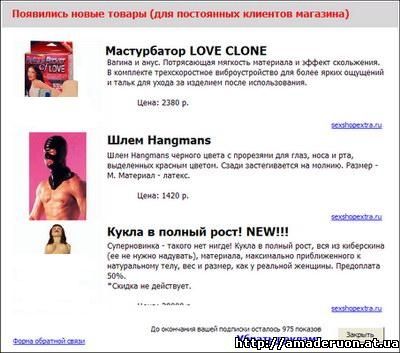
При нажатии на кнопку Закрыть (или при нажатии на ссылку Убрать рекламу) появляется окно с сообщением, что вы «обязаны просмотреть еще … показов рекламных рассылок, либо отказаться от просмотра рекламы, путём отправки смс с текстом 7728 на номер 4125»:

Ну что ж, посмотрим, что можно сделать в этой ситуации.
При установке вирус создаёт в С:\Documents and Settings\Имя_пользователя\Application Data\ вирус создает папки CMedia и FieryAds, а также файл fieryads.dat
Если вы попытаетесь удалить программу посредством файла Uninstall.exe, (есть такой файл в этих папках, то откроется окно с сообщением, что вы обязаны просмотреть еще 1000 показов этой рекламы:

Как ликвидировать порно-баннер вручную и устранить последствия вирусной атаки:
1. Отключитесь от Интернета и от локальной сети;
– закройте все открытые веб-страницы;
– очистите кэш временных файлов Интернета, сохраненных веб-браузером;
– удалите cookies.
2. Поскольку у папки \Documents and Settings\Имя_пользователя\Application Data\ установлены атрибуты Скрытый, Системный, Только для чтения, чтобы найти и уничтожить вирусы:
– откройте Мой компьютер, выберите меню Сервис –> Свойства папки… (или нажмите Пуск –> Настройка –> Панель управления –> Свойства папки);
– в открывшемся диалоговом окне Свойства папки откройте вкладку Вид;
– в разделе Дополнительные параметры установите флажок Отображать содержимое системных папок, снимите флажок Скрывать защищенные системные файлы, установите переключатель Показывать скрытые файлы и папки –> OK.
3. Выгрузите порно-баннер из памяти с помощью утилиты Process Explorer, ProcessKiller или дождитесь, когда его окно закроется само;
– найдите папку \Documents and Settings\Имя_пользователя\Application Data\CMedia;
– удалите ее со всем содержимым (возможно, что файлы CMedia.dll и g.fla просто так – без перезагрузки – вам не удастся удалить; чтобы удалить их без перезагрузки, потребуется помощь Process Explorer);
– найдите папку \Documents and Settings\Имя_пользователя\Application Data\FieryAds;
– удалите ее вместе с содержимым (файлами FieryAds.dll и FieryAdsUninstall.exe);
– в папке \Documents and Settings\Имя_пользователя\Application Data удалите файл fieryads.dat.
Опять же, надо почистить реестр! Здесь лучше довериться антивирусам!
Частенько после удаления баннера пользователь не находит на мониторе ни привычных значков, ни кнопки «Пуск», короче – чистые обои. При этом нельзя запустить ни Диспетчер задач ни что либо другое. Всё это происки того же баннера. Он поотключал эти функции и нам нужно восстановить их.
А как же это сделать, спросите Вы, ведь ничего абсолютно запустить нельзя, чем же восстанавливать?!
К счастью МелкоМягкие догадались предусмотреть возможность «Загрузки в защищённом режиме с поддержкой командной строки» (есть такой пунктик в меню входа в Безопасный режим (F8 при загрузке). Вот этой возможностью мы и воспользуемся.
Для восстановления работы Диспетчера задач перепишите эту строку на бумажку:
REG add HKCU\Software\Microsoft\Windows\CurrentVersion\Policies\System /v DisableTaskMgr /t REG_DWORD /d 0 /f
- Загрузитесь в безопасный режим с поддержкой командной строки (там в меню есть такой вариант загрузки)
- Появится окно ввода с мигающим курсором
- Введите эту строку (ооооочень желательно без ошибок!!!!)
- Нажмите Enter
- Должно появиться сообщение о том, что команда успешно выполнена.
- Перезагрузитесь в обычном режиме. Диспетчер задач должен запускаться.
Аналогичным методом можно «вернуть к жизни» и Regedit . Для этого нужно ввести вот эту строку:
REG add HKCU\Software\Microsoft\Windows\CurrentVersion\Policies\System /v DisableRegistryTools /t REG_DWORD /d 0 /f
Отсюда же можно отключить всю автозагрузку:
REG DELETE HKLM\Software\Microsoft\Windows\CurrentVersion\Run /va /f
А вот теперь можно заняться и восстановлением работоспособности всей системы с помощью программ, указанных в начале этой статьи. Читайте и лечите свою систему.
В этой теме рассмотрим основные группы сайтов,
занимающихся мошенничеством:
1. Тесты.
В сети очень много сайтов, предлагающих пройти самые разнообразные тесты. Большинство из них бесплатны, но некоторые требуют после прохождения теста отправить СМС-сообщение на короткий номер. Чаще всего они предлагают тесты на определение IQ, потенциальной даты смерти, прошлой жизни, профессиональной ориентации, но нередко предлагают и другие тесты самой разнообразной тематики. Именно эти некоторые и являются мошенническими. Если человек отправляет такое сообщение, он, вполне возможно, получит ответное сообщение с кодом, который необходимо ввести на сайте. Введя его, он скорее всего получит тупо обобщённый, случайно сгенерированный или сворованный откуда-либо результат. Как показывает практика, он обычно не совпадает с результатами других, бесплатных тестов.
Вердикт: Проходите только бесплатные тесты. На многих честных сайтах подобной тематики коллекции тестов очень большие, включающие в себя и те тесты, которые обычно предлагают мошенники. Никакие мошенники не предлагают таких тестов, которых нельзя было бы найти в бесплатном доступе на «чистых» сайтах. Так что если вам предлагают пройти какой-либо «уникальный» или «эксклюзивный» тест – он непременно найдётся на каком-нибудь бесплатном и вполне честном сайте. Там его и проходите, если захочется.
2. Определение местонахождения абонента по номеру его мобильного телефона.
Таких "супер-сервисных" сайтов в сети тоже полно, некоторые из них являются клонами друг друга и отличаются только названиями и логотипами. Все подобные сайты являются мошенническими. Пеленгация возможна, но простым смертным она недоступна. Доступ к таким программам имеют только сотрудники милиции и спецслужб. Все такие сайты считаются платными, в качестве оплаты предлагается опять же отправка СМС на короткий номер. В итоге, разумеется, никто ничего не определяет, а пользователь либо получает одно из заранее приготовленных изображений карты с якобы координатами абонента, либо не получает ничего (автоматически перенаправляется на страницу с ошибкой).
2.1. Чтение чужих СМС, детализация звонков чужого телефона.
Сейчас немало мошенников предлагают воспользоваться «контролёром телефонов», позволяющим читать чужие СМС и историю вызовов. В реальности доступ к этому могут получить, опять же только сотрудники милиции и спецслужб, да и то лишь по решению суда. Владельцы таких сайтов не имеют к органам никакого отношения, а если бы даже и имели, они бы точно не стали в открытую торговать этим в Интернете.
Вердикт: Не забывайте, как было сказано выше, все подобные сайты являются мошенническими. Как бы соблазнительно ни звучало предложение, поборите этот соблазн. Если не хотите выбросить деньги на ветер, по-другому нельзя!
3. «Пробивка» номера абонента сотовой связи или продажа доступа к телефонной базе (в т. ч. мобильных операторов).Из той же серии, что и предыдущая группа. Телефонные базы городов в Интернете можно найти, если хорошо поискать, правда, актуальность их обычно невысока (не новее 2005-2006 годов). Телефонных баз данных мобильных операторов в Интернете НЕТ! Оплатив «пробивку» номера через СМС, пользователь либо получит бессмысленную либо самую общую и малополезную информацию, либо опять же будет автоматически перенаправлен на страницу с ошибкой (см. выше). Оплатив «телефонную базу», человек либо опять же ничего не получит, либо получит доступ к скачиванию архива. Обычно в таких архивах находятся «трояны».
Вердикт: Если хотите знать принадлежность телефонного номера сотового оператора – вам помогут только связи в милиции, и то не факт. Интернет здесь ничем помочь не может. Опять же, поборите соблазн.
4. Тайна фамилии.
Многие, наверное (в том числе и я) желают узнать тайну своей фамилии. Введя свою фамилию, человек видит сообщение, что происхождение фамилии установлено и для получения «фамильного диплома» нужно отправить СМС на короткий номер. Если человек после этого и получает результаты, то на уникальность они никогда не будут претендовать. Это будет один из стандартных вариантов «диплома», сваянных мошенниками и прописанных в коде сайта.
Вердикт: Существуют организации, официально занимающиеся исследованием фамилий и другой подобной деятельностью. У них должны быть офисы, телефоны и банковские реквизиты, а не только сайт. Эти организации изготавливают настоящие, материальные, а не лживые электронные фамильные дипломы. Если вам так интересно происхождение и значение вашей фамилии – обращайтесь к ним.
5. Проверка на измену.
С недавних пор в Интернете появились сайты, предлагающие по номеру мобильного телефона проверить, не изменяет ли вам владелец этого номера. Они утверждают, что проводят эту проверку путём изучения статистики его обращений к проституткам, деятельности на сайтах знакомств и в социальных сетях, намекают на то, что имеют широко развёрнутую «шпионскую сеть». Вызвать подозрения должно уже то, что они никогда не спрашивают имя этого человека, а номер телефона человека через сайт знакомств или социальную сеть быстро не узнаешь. Опять же, после отправки СМС «клиент» обычно получает случайно сгенерированный результат, если вообще получает. К чему может привести пользование данным сервисом, если подозреваемый в измене де-факто оказывается чист, а согласно результатам вышеописанной проверки не вылезает из публичных домов – не хочется даже представлять.
Вердикт: Подозреваете свою вторую половинку в измене? Наймите частного детектива. Благо, детективных агентств сейчас много. Реальных, а не виртуальных.